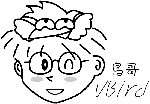|
最近升级日期:2009/08/26
4. 文件与目录的默认权限与隐藏权限
4.1 文件默认权限:umask 4.2 文件隐藏属性: chattr, lsattr 4.4 文件特殊权限:SUID, SGID, SBIT, 权限配置 4.3 观察文件类型:file 由第六章、Linux文件权限的内容我们可以知道一个文件有若干个属性, 包括读写运行(r, w, x)等基本权限,及是否为目录 (d) 与文件 (-) 或者是连结档 (l) 等等的属性! 要修改属性的方法在前面也约略提过了(chgrp, chown, chmod) ,本小节会再加强补充一下! 除了基本r, w, x权限外,在Linux的Ext2/Ext3文件系统下,我们还可以配置其他的系统隐藏属性, 这部份可使用 chattr 来配置,而以 lsattr 来查看,最重要的属性就是可以配置其不可修改的特性!让连文件的拥有者都不能进行修改! 这个属性可是相当重要的,尤其是在安全机制上面 (security)! 首先,先来复习一下上一章谈到的权限概念,将底下的例题看一看先:
在上面这个例题当中,如果你知道 755 那个分数是怎么计算出来的,那么你应该对於权限有一定程度的概念了。
如果你不知道 755 怎么来的?那么...赶快回去前一章看看 chmod
那个命令的介绍部分啊!这部分很重要喔!你得要先清楚的了解到才行~否则就进行不下去罗~
假设你对於权限都认识的差不多了,那么底下我们就要来谈一谈,『新增一个文件或目录时,默认的权限是什么?』这个议题! OK!那么现在我们知道如何创建或者是改变一个目录或文件的属性了,不过, 你知道当你创建一个新的文件或目录时,他的默认权限会是什么吗?呵呵!那就与 umask 这个玩意儿有关了!那么 umask 是在搞什么呢?基本上, umask 就是指定 『目前使用者在创建文件或目录时候的权限默认值』, 那么如何得知或配置 umask 呢?他的指定条件以底下的方式来指定:
查阅的方式有两种,一种可以直接输入 umask ,就可以看到数字型态的权限配置分数, 一种则是加入 -S (Symbolic) 这个选项,就会以符号类型的方式来显示出权限了! 奇怪的是,怎么 umask 会有四组数字啊?不是只有三组吗?是没错啦。 第一组是特殊权限用的,我们先不要理他,所以先看后面三组即可。 在默认权限的属性上,目录与文件是不一样的。从第六章我们知道 x 权限对於目录是非常重要的! 但是一般文件的创建则不应该有运行的权限,因为一般文件通常是用在於数据的记录嘛!当然不需要运行的权限了。 因此,默认的情况如下:
要注意的是,umask 的分数指的是『该默认值需要减掉的权限!』因为 r、w、x 分别是 4、2、1 分,所以罗!也就是说,当要拿掉能写的权限,就是输入 2 分,而如果要拿掉能读的权限,也就是 4 分,那么要拿掉读与写的权限,也就是 6 分,而要拿掉运行与写入的权限,也就是 3 分,这样了解吗?请问你, 5 分是什么?呵呵! 就是读与运行的权限啦! 如果以上面的例子来说明的话,因为 umask 为 022 ,所以 user 并没有被拿掉任何权限,不过 group 与 others 的权限被拿掉了 2 (也就是 w 这个权限),那么当使用者:
呵呵!瞧见了吧!确定新建文件的权限是没有错的。
想像一个状况,如果你跟你的同学在同一部主机里面工作时,因为你们两个正在进行同一个专题, 老师也帮你们两个的帐号创建好了相同群组的状态,并且将 /home/class/ 目录做为你们两个人的专题目录。 想像一下,有没有可能你所制作的文件你的同学无法编辑?果真如此的话,那就伤脑筋了! 这个问题很常发生啊!举上面的案例来看就好了,你看一下 test1 的权限是几分? 644 呢!意思是『如果 umask 订定为 022 ,那新建的数据只有使用者自己具有 w 的权限, 同群组的人只有 r 这个可读的权限而已,并无法修改喔!』这样要怎么共同制作专题啊!您说是吧! 所以,当我们需要新建文件给同群组的使用者共同编辑时,那么 umask 的群组就不能拿掉 2 这个 w 的权限! 所以罗, umask 就得要是 002 之类的才可以!这样新建的文件才能够是 -rw-rw-r-- 的权限模样喔! 那么如何配置 umask 呢?简单的很,直接在 umask 后面输入 002 就好了!
所以说,这个 umask 对於新建文件与目录的默认权限是很有关系的!这个概念可以用在任何服务器上面, 尤其是未来在你架设文件服务器 (file server) ,举例来说, SAMBA Server 或者是 FTP server 时, 都是很重要的观念!这牵涉到你的使用者是否能够将文件进一步利用的问题喔!不要等闲视之!
在默认的情况中, root 的 umask 会拿掉比较多的属性,root 的 umask 默认是 022 , 这是基於安全的考量啦~至於一般身份使用者,通常他们的 umask 为 002 ,亦即保留同群组的写入权力! 其实,关於默认 umask 的配置可以参考 /etc/bashrc 这个文件的内容,不过,不建议修改该文件, 你可以参考第十一章 bash shell 提到的环境参数配置档 (~/.bashrc) 的说明! 什么?文件还有隐藏属性?光是那九个权限就快要疯掉了,竟然还有隐藏属性,真是要命~
但是没办法,就是有文件的隐藏属性存在啊!不过,这些隐藏的属性确实对於系统有很大的帮助的~
尤其是在系统安全 (Security) 上面,重要的紧呢!不过要先强调的是,底下的chattr命令只能在Ext2/Ext3的文件系统上面生效,
其他的文件系统可能就无法支持这个命令了。底下我们就来谈一谈如何配置与检查这些隐藏的属性吧!
这个命令是很重要的,尤其是在系统的数据安全上面!由於这些属性是隐藏的性质,所以需要以 lsattr 才能看到该属性呦!其中,个人认为最重要的当属 +i 与 +a 这个属性了。+i 可以让一个文件无法被更动,对於需要强烈的系统安全的人来说, 真是相当的重要的!里头还有相当多的属性是需要 root 才能配置的呢! 此外,如果是 log file 这种的登录档,就更需要 +a 这个可以添加,但是不能修改旧有的数据与删除的参数了!怎样?很棒吧!
未来提到登录档 (十九章) 的认知时,我们再来聊一聊如何配置他吧!
使用 chattr 配置后,可以利用 lsattr 来查阅隐藏的属性。不过, 这两个命令在使用上必须要特别小心,否则会造成很大的困扰。例如:某天你心情好,突然将 /etc/shadow 这个重要的密码记录文件给他配置成为具有 i 的属性,那么过了若干天之后, 你突然要新增使用者,却一直无法新增!别怀疑,赶快去将 i 的属性拿掉吧! 我们前面一直提到关於文件的重要权限,那就是 rwx 这三个读、写、运行的权限。 但是,眼尖的朋友们在第六章的目录树章节中, 一定注意到了一件事,那就是,怎么我们的 /tmp 权限怪怪的? 还有,那个 /usr/bin/passwd 也怪怪的?怎么回事啊?看看先:
不是应该只有 rwx 吗?还有其他的特殊权限( s 跟 t )啊?啊.....头又开始昏了~ @_@
因为 s 与 t 这两个权限的意义与系统的帐号 (第十四章)及系统的程序(process, 第十七章)较为相关,
所以等到后面的章节谈完后你才会比较有概念!底下的说明先看看就好,如果看不懂也没有关系,
先知道s放在哪里称为SUID/SGID以及如何配置即可,等系统程序章节读完后,再回来看看喔!
当 s 这个标志出现在文件拥有者的 x 权限上时,例如刚刚提到的 /usr/bin/passwd 这个文件的权限状态:『-rwsr-xr-x』,此时就被称为 Set UID,简称为 SUID 的特殊权限。 那么SUID的权限对於一个文件的特殊功能是什么呢?基本上SUID有这样的限制与功能:
讲这么硬的东西你可能对於 SUID 还是没有概念,没关系,我们举个例子来说明好了。 我们的 Linux 系统中,所有帐号的密码都记录在 /etc/shadow 这个文件里面,这个文件的权限为:『-r-------- 1 root root』,意思是这个文件仅有root可读且仅有root可以强制写入而已。 既然这个文件仅有 root 可以修改,那么鸟哥的 vbird 这个一般帐号使用者能否自行修改自己的密码呢? 你可以使用你自己的帐号输入『passwd』这个命令来看看,嘿嘿!一般使用者当然可以修改自己的密码了! 唔!有没有冲突啊!明明 /etc/shadow 就不能让 vbird 这个一般帐户去存取的,为什么 vbird 还能够修改这个文件内的密码呢? 这就是 SUID 的功能啦!藉由上述的功能说明,我们可以知道
但如果 vbird 使用 cat 去读取 /etc/shadow 时,他能够读取吗?因为 cat 不具有 SUID 的权限,所以 vbird 运行 『cat /etc/shadow』 时,是不能读取 /etc/shadow 的。我们用一张示意图来说明如下: 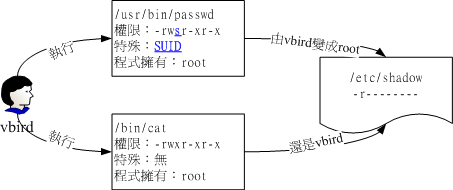 图4.4.1、SUID程序运行的过程示意图 另外,SUID 仅可用在binary program 上,
不能够用在 shell script 上面!这是因为 shell script 只是将很多的 binary
运行档叫进来运行而已!所以 SUID 的权限部分,还是得要看 shell script 呼叫进来的程序的配置,
而不是 shell script 本身。当然,SUID 对於目录也是无效的~这点要特别留意。
当 s 标志在文件拥有者的 x 项目为 SUID,那 s 在群组的 x 时则称为 Set GID, SGID 罗!是这样没错!^_^。 举例来说,你可以用底下的命令来观察到具有 SGID 权限的文件喔:
与 SUID 不同的是,SGID 可以针对文件或目录来配置!如果是对文件来说, SGID 有如下的功能:
举例来说,上面的 /usr/bin/locate 这个程序可以去搜寻 /var/lib/mlocate/mlocate.db 这个文件的内容 (详细说明会在下节讲述), mlocate.db 的权限如下:
与 SUID 非常的类似,若我使用 vbird 这个帐号去运行 locate 时,那 vbird 将会取得 slocate 群组的支持, 因此就能够去读取 mlocate.db 啦!非常有趣吧! 除了 binary program 之外,事实上 SGID 也能够用在目录上,这也是非常常见的一种用途! 当一个目录配置了 SGID 的权限后,他将具有如下的功能:
SGID 对於专案开发来说是非常重要的!因为这涉及群组权限的问题,您可以参考一下本章后续情境模拟的案例,应该就能够对於 SGID 有一些了解的!^_^
这个 Sticky Bit, SBIT 目前只针对目录有效,对於文件已经没有效果了。 SBIT 对於目录的作用是:
换句话说:当甲这个使用者於 A 目录是具有群组或其他人的身份,并且拥有该目录 w 的权限, 这表示『甲使用者对该目录内任何人创建的目录或文件均可进行 "删除/更名/搬移" 等动作。』 不过,如果将 A 目录加上了 SBIT 的权限项目时, 则甲只能够针对自己创建的文件或目录进行删除/更名/移动等动作,而无法删除他人的文件。 举例来说,我们的 /tmp 本身的权限是『drwxrwxrwt』, 在这样的权限内容下,任何人都可以在 /tmp 内新增、修改文件,但仅有该文件/目录创建者与 root 能够删除自己的目录或文件。这个特性也是挺重要的啊!你可以这样做个简单的测试:
由於 SUID/SGID/SBIT 牵涉到程序的概念,因此再次强调,这部份的数据在您读完第十七章关於程序方面的知识后,要再次的回来瞧瞧喔!
目前,你先有个简单的基础概念就好了!文末的参考数据也建议阅读一番喔!
前面介绍过 SUID 与 SGID 的功能,那么如何配置文件使成为具有 SUID 与 SGID 的权限呢? 这就需要第六章的数字更改权限的方法了! 现在你应该已经知道数字型态更改权限的方式为『三个数字』的组合, 那么如果在这三个数字之前再加上一个数字的话,最前面的那个数字就代表这几个权限了!
假设要将一个文件权限改为『-rwsr-xr-x』时,由於 s 在使用者权限中,所以是 SUID ,因此, 在原先的 755 之前还要加上 4 ,也就是:『 chmod 4755 filename 』来配置!此外,还有大 S 与大 T 的产生喔!参考底下的范例啦!
最后一个例子就要特别小心啦!怎么会出现大写的 S 与 T 呢?不都是小写的吗? 因为 s 与 t 都是取代 x 这个权限的,但是你有没有发现阿,我们是下达 7666 喔!也就是说, user, group 以及 others 都没有 x 这个可运行的标志( 因为 666 嘛 ),所以,这个 S, T 代表的就是『空的』啦!怎么说? SUID 是表示『该文件在运行的时候,具有文件拥有者的权限』,但是文件 拥有者都无法运行了,哪里来的权限给其他人使用?当然就是空的啦! ^_^ 而除了数字法之外,你也可以透过符号法来处理喔!其中 SUID 为 u+s ,而 SGID 为 g+s ,SBIT 则是 o+t 罗!来看看如下的范例:
如果你想要知道某个文件的基本数据,例如是属於 ASCII 或者是 data 文件,或者是 binary , 且其中有没有使用到动态函式库 (share library) 等等的资讯,就可以利用 file 这个命令来检阅喔! 举例来说:
透过这个命令,我们可以简单的先判断这个文件的格式为何喔! |
||||||||||||||||||||
本网页主要以Firefox配合解析度 1024x768 作为设计依据 鸟哥自由软件整合应用研究室